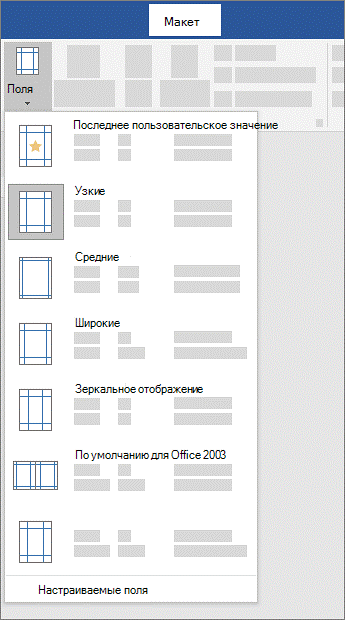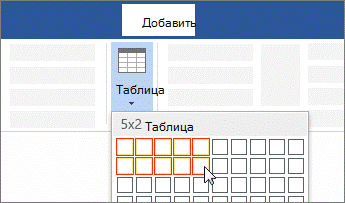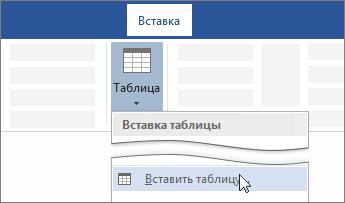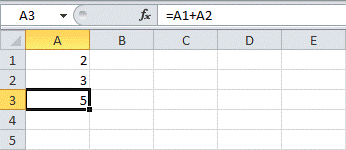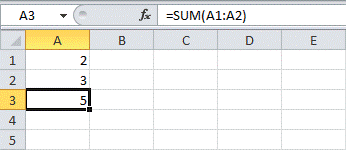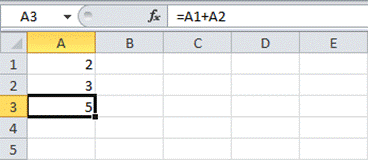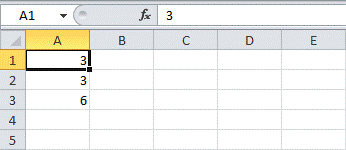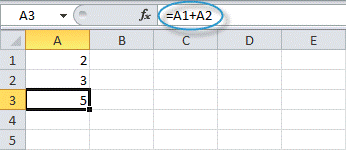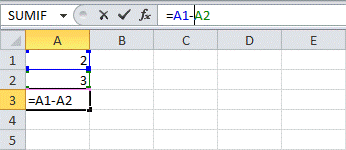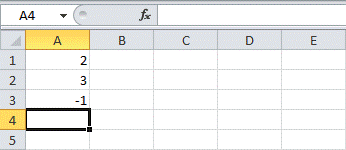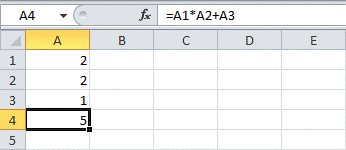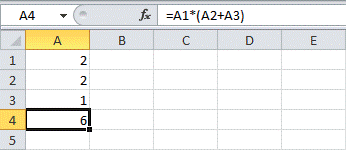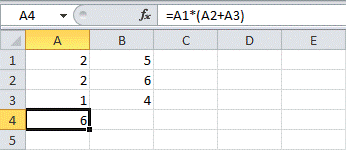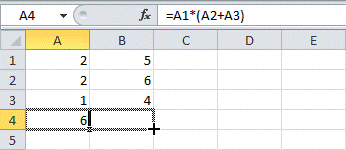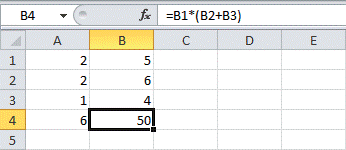Заглавная страница Избранные статьи Случайная статья Познавательные статьи Новые добавления Обратная связь FAQ Написать работу КАТЕГОРИИ: ТОП 10 на сайте Приготовление дезинфицирующих растворов различной концентрацииТехника нижней прямой подачи мяча. Франко-прусская война (причины и последствия) Организация работы процедурного кабинета Смысловое и механическое запоминание, их место и роль в усвоении знаний Коммуникативные барьеры и пути их преодоления Обработка изделий медицинского назначения многократного применения Образцы текста публицистического стиля Четыре типа изменения баланса Задачи с ответами для Всероссийской олимпиады по праву 
Мы поможем в написании ваших работ! ЗНАЕТЕ ЛИ ВЫ?
Влияние общества на человека
Приготовление дезинфицирующих растворов различной концентрации Практические работы по географии для 6 класса Организация работы процедурного кабинета Изменения в неживой природе осенью Уборка процедурного кабинета Сольфеджио. Все правила по сольфеджио Балочные системы. Определение реакций опор и моментов защемления |
Техническое оснащение компьютераСодержание книги
Похожие статьи вашей тематики
Поиск на нашем сайте
Техническое оснащение компьютера Компьютеры могут быть разных форм и масштабов, для выполнения различных задач. Персональный компьютер Самый распространенный тип компьютеров. Отличается универсальностью практически во всем, умеет наверно всё что умеет любой другой компьютер. Так же прост в обновлении, или усовершенствования, путем замены или добавления комплектующих, для большей производительности. Моноблок Тот же стационарный компьютер, но все содержимое системного блока располагают сзади монитора. С виду выглядит как немного «пухлый» монитор. От стационарного обычно отличается гораздо меньшей производительностью, хотя тут зависит от начинки системника стационарного ПК. Ноутбук Разновидность переносных ПК. Работать может как от сети, так и от батареи. Главный недостаток это сложность в ремонте, замене комплектующих, обновлении их. Ещё частый недостаток — перегрев. Есть также Ультрабуки, всё тоже только в ультра тонком корпусе и ещё дороже. Нетбук, netbook Тот же ноутбук, только меньше, проще и легче. Основная направленность его — это работа с документами, текстового типа, или интернет. Не плохой вариант для студентов, если надо печатать лекции. Планшетный ПК Планшетный ПК можно сравнить с нетбуком по производительности, главное отличие это наличие сенсорного экрана, в большинстве своем корпус прямоугольный монолит, без клавиатуры, если не считать сенсорную как в телефонах. Неттоп Грубо говоря это бюджетный вариант стационарного ПК. Этот корпус замена большому системному блоку, его можно поставить на стол или даже подвесить к монитору сзади, что получится примерно как моноблок. Карманные компьютеры, КПК Тут разновидностей очень много, но главное отличие конечно это размер и вес, который помещается в карман. Обычно имеет выдвижную или откидывающуюся клавиатуру, иногда и функцию телефона. Хотя название КПК не просто так, он очень схож с компьютером, установлена мобильная версия windows, есть и процессор и оперативная память. Компьютерные составляющие
Оперативная память
CD / Blue-ray дисковод
Материнская плата
Способы подключения к ПК Порт COM. Наиболее простой и доступный способ соединения двух компьютеров - это прямое соединение их через асинхронный последовательный порт COM.
USB порт. Способ соединение двух компьютеров через USB порты. USB это универсальный интерфейс для подключения 127 устройств. Для соединения двух компьютеров требуется только кабель usb link.
LPT - порт. Два компьютера могут быть подключены через параллельные LPT - порты. Эти порты имеют восемь разрядов. В этом способе для соединения двух компьютеров используется только нуль-модемный кабель.
Bluetooth - высокоскоростной микроволновый стандарт, позволяющий передавать данные на расстояниях до 10 метров. Если нет встроенного Bluetooth адаптера, то он может быть выполнен в виде дополнительного внешнего устройства (USB bluetooth адаптера), подключаемого через USB-порт. Этот способ предназначен для беспроводного подключения карманных или блокнотных компьютеров к настольному компьютеру.
Модем – это устройство, которое преобразует цифровой сигнал компьютера в аналоговый частотный сигнал, передаваемый по аналоговым телефонным линиям. С помощью модема можно подключать два компьютера по телефонным линиям связи.
Беспроводная связь Wi-Fi Этот способ соединение двух компьютеров напрямую использует встроенные беспроводные интерфейсы Wi-Fi. Стандартом беспроводной связи для локальных сетей является технология Wi-Fi. Wi-Fi обеспечивает соединение точка-точка (соединение Ad-Hoc), которое можно применить для подключения двух ПК. В этос способе для соединения двух ПК требуется два адаптера Wi-Fi. Периферия Клавиатура
Мышь
Принтер (Лазерный, Струйный)
Колонки
Принтеры Лазерные Лазерный принтер — один из видов принтеров, позволяющий быстро изготавливать высококачественные отпечатки текста и графики на офисной бумаге. Подобно фотокопировальным аппаратам лазерные принтеры используют в работе процесс ксерографической печати, однако отличие состоит в том, что формирование изображения происходит путём непосредственной экспозиции (освещения) лазерным лучом фоточувствительных элементов принтера. Отпечатки, сделанные таким способом, не боятся влаги, устойчивы к истиранию и выцветанию. Качество такого изображения наиболее высокое. Струйные
Струйный принтер — один из видов принтеров. Обладает малой скоростью печати по сравнению с лазерным принтером, но отличается высоким качеством печати полутоновых изображений. Мониторы ЖК Жидкокристаллический дисплей — экран на основе жидких кристаллов. ЭЛТ
Основные единицы информации Для измерения количества хранимой и обрабатываемой информации, объемов памяти компьютера и ёмкости внешних накопителей информации, объёма данных, передаваемых но цифровым каналам связи, используются одинаковые единицы измерения. Первичной единицей измерения информации является бит. Бит — это один разряд в представлении числа в двоичной системе счисления, принимающий значения либо 1, либо 0. Бит является наименьшей единицей исчисления и представления информации в цифровой технике. Байт — наименьшая адресуемая часть памяти, состоящая из последовательности восьми битов. Байт — это наименьшая единица хранения и обработки информации. Обычно используются более крупные единицы измерения объема памяти, производные от байта: килобайт, мегабайт, гигабайт, а также, в последнее время, терабайт и петабайт. Основные единицы измерения информации: 1 байт = 8 бит; 1 Кб (килобайт) = 1 Мб (мегабайт) = 1 Гб (гигабайт) = 1 Т6 (терабайт) = 2 — двоичная; В двоичной системе счисления числа записываются с помощью двух символов (0 и 1). Чтобы не путать, в какой системе счисления записано число, его снабжают указателем справа внизу. Например, число в десятичной системе 510, в двоичной 1012. Иногда двоичное число обозначают префиксом 0b или символом & (амперсанд), например 0b101 или соответственно &101. В двоичной системе счисления (как и в других системах счисления, кроме десятичной) знаки читаются по одному. Например, число 1012 произносится «один ноль один». Преобразование двоичных чисел в десятичные Допустим, дано двоичное число 1100012. Для перевода в десятичное запишите его как сумму по разрядам следующим образом: 1 * 25 + 1 * 24 + 0 * 23 + 0 * 22 + 0 * 21 + 1 * 20 = 49 То же самое чуть иначе: 1 * 32 + 1 * 16 + 0 * 8 + 0 * 4 + 0 * 2 + 1 * 1 = 49 Можно записать это в виде таблицы следующим образом:
Двигайтесь справа налево. Под каждой двоичной единицей напишите её эквивалент в строчке ниже. Сложите получившиеся десятичные числа. Таким образом, двоичное число 1100012 равнозначно десятичному 4910.
Преобразование десятичных чисел в двоичные Допустим, нам нужно перевести число 19 в двоичное. Вы можете воспользоваться следующей процедурой: 19/2 = 9 с остатком 1 9/2 = 4 c остатком 1 4/2 = 2 без остатка 0 2/2 = 1 без остатка 0 1/2 = 0 с остатком 1 Итак, мы делим каждое частное на 2 и записываем остаток в конец двоичной записи. Продолжаем деление до тех пор, пока в частном не будет 0. Результат записываем справа налево. То есть нижняя цифра (1) будет самой левой и т. д. В результате получаем число 19 в двоичной записи: 10011. 16 — шестнадцатеричная; Шестнадцатеричная система счисления — позиционная система счисления по целочисленному основанию 16. В качестве цифр этой системы счисления обычно используются цифры от 0 до 9 и латинские буквы от A до F. Буквы A, B, C, D, E, F имеют значения 1010, 1110, 1210, 1310, 1410, 1510 соответственно. Резервное копирование Резервное копирование — процесс создания копии данных на носителе (жёстком диске, дискете и т. д.), предназначенном для восстановления данных в оригинальном или новом месте их расположения в случае их повреждения или разрушения. ● Резервное копирование данных — процесс создания копии данных. ● Восстановление данных — процесс восстановления в оригинальном месте. Резервное копирование необходимо для возможности быстрого и недорогого восстановления информации (документов, программ, настроек и т. д.) в случае утери рабочей копии информации по какой-либо причине. Сжатие файла или папки Найдите файл или папку, которые нужно сжать.
Компьютерные вирусы Компьютерный вирус — вид вредоносного программного обеспечения, способного внедряться в код других программ, системные области памяти, загрузочные секторы, и распространять свои копии по разнообразным каналам связи. Рассмотрим основные типы вирусов: Черви — Worm Червь — программа, которая делает копии самой себя. Её вред заключается в захламлении компьютера, из-за чего он начинает работать медленнее. Отличительной особенностью червя является то, что он не может стать частью другой безвредной программы.
Вирусы–шпионы — Spyware Шпионы собирают информацию о действиях и поведении пользователя. В основном их интересует информация — адреса, пароли, данные кредитных карт. Рекламные вирусы — Adware Программы-рекламы, без ведома пользователей встраиваются в различное программное обеспечение с целью демонстрации рекламных объявлений. Как правило, программы-рекламы встроены в программное обеспечение, распространяющееся бесплатно. Реклама располагается в рабочем интерфейсе. Зачастую данные программы также собирают и переправляют своему разработчику персональную информацию о пользователе. Троянские вирусы — Trojan Троянская программа является самым опасным типом вирусов, так как она маскируется в других безвредных программах. И до того момента как пользователь не запустит эту самую безвредную программу, троян не несёт никакой опасности и обнаружить его нелегко. Троянская программа может нанести различный ущерб для компьютера. В основном трояны используются для кражи, изменения или удаления личных данных пользователя. Отличительной особенностью вируса-трояна является то, что он не может самостоятельно размножаться. Антивирусная программа Антивирусная программа — специализированная программа для обнаружения компьютерных вирусов, а также нежелательных программ и восстановления заражённых такими программами файлов и профилактики — предотвращения заражения (модификации) файлов или операционной системы вредоносным кодом. Для защиты от вирусов используют три группы методов:
Безопасное использование интернета ● с осторожностью разглашайте личную информацию; ● думайте о том, с кем разговариваете; ● помните, что в Интернет не вся информация надежна и не все пользователи откровенны. Пароли. Вот тут интересно! Топ-9 самых популярных в мире паролей: ● 123456, ● 123456789, ● qwerty, ● 12345, ● password, ● 12345678, ● qwerty123, ● 1q2w3e, ● 111111. Я советую использовать генераторы паролей. Операционная система Компоненты ОС ● Загрузчик ● Ядро ● Командный процессор (интерпретатор) ● Драйверы устройств ● Интерфейс ● Файловая система Функции ОС Основные функции операционной системы: ● Обмен данными между компьютером и различными периферийными устройствами (терминалами, принтерами, гибкими дисками, жесткими дисками и т.д.). Такой обмен данными называется "ввод/вывод данных".
● Обеспечение системы организации и хранения файлов. ● Загрузка программ в память и обеспечение их выполнения. ● Организация диалога с пользователем. Элементы управления ОС Панель задач — один из основных элементов управления, основное средство взаимодействия с системой. Кнопка Пуск — расположена слева на панели задач. Она служит для активизации Главного меню Windows. Панель быстрого запуска — представляет собой набор ярлыков для запуска наиболее часто используемых приложений. Обычно располагается рядом с кнопкой Пуск. Панель индикации — располагается справа на панели задач. На ней, как правило, находятся индикаторы текущего времени, раскладки клавиатуры и др. Окно — это ограниченный рамкой прямоугольный элемент на экране Windows. После рабочего стола окна являются важнейшими объектами Windows. Окно папки — это контейнер, содержимое которого графически отображает содержимое папки. Любую папку Windows можно открыть в своем окне. Одновременно можно открывать большое количество окон. По наличию однородных элементов управления и оформления можно выделить и другие типы окон: диалоговые окна, окна справочной системы и рабочие окна приложений, а внутри окон многих приложений могут существовать отдельные окна документов (если приложение позволяет работать с несколькими окнами одновременно). Папки
● В заголовке отмечено имя открытой папки или документа. Заголовок предназначен Ещё и для перемещения окна. Активное окно определяется по строке заголовка (она отличается по цвету) и, обычно, рабочее окно расположено поверх остальных. ● Строка меню (пункты меню) располагается непосредственно под заголовком, содержит пункты подменю, обеспечивает доступ к командам. ● Панель инструментов располагается под строкой меню, представляет собой набор кнопок, обеспечивает быстрый доступ к наиболее часто встречающимся командам. ● Адресная строка предназначена для указания пути доступа к текущей папке, что помогает лучше ориентироваться в файловой структуре. ● Рабочая область внутренняя часть окна, содержит вложенные папки и документы. ● Строка состояния предназначена для вывода дополнительной информации (например, количество информации в файлах данной папки). ● Полосы прокрутки присутствуют в окне в том случае, если все содержимое не поместилось в рабочей области окна. ● Рамка — граница окна, зацепив которую можно изменить размеры активного окна. ● Для удобства работы с несколькими окнами одновременно в конце строки заголовка имеются кнопки управления окном. ○ развернуть. После этого действия кнопка примет следующий вид: 2. Щелчок по ней восстанавливает размер окна. ○ свернуть. При свертывании окно остается на экране, но в виде кнопки на панели задач. К свернутому окну легко можно вернуться, щелкнув по кнопке с именем этого окна на панели задач. ○ закрыть окно.
Кабели Данные по кабелю передаются в виде отдельных порций - пакетов, пересылающихся с одного сетевого устройства на другое. Существует несколько типов кабелей, каждый из которых имеет свои преимущества. Структурированные кабельные системы (Structured Wiring System). В структурированной кабельной схеме применяется звездообразная конфигурация - отдельный сегмент недорогого кабеля соединяет компьютер каждого пользователя с центральным концентратором (или коммутатором, если в сети передаются большие объемы данных). Витая пара Кабель типа "витая пара" (TP, Twisted Pair) бывает двух видов: экранированная витая пара (STP, Shielded Twisted Pair) и неэкранированная витая пара (UTP, Unshielded Twisted Pair). Оба типа кабеля состоят из пары скрученных медных проводов. Оптоволоконный кабель Оптоволоконный кабель поддерживает скорость передачи данных (в виде пакетов) 10, 100 или 1000 Мбит/с. Данные передаются с помощью световых импульсов, проходящих по оптическому волокну. Благодаря совершенствованию оптоволоконной технологии данный кабель становится все более приемлемым по цене. Серверы Сервер в сети клиент/сервер представляет собой компьютер с жестким диском большой емкости, на котором можно хранить приложения и файлы, доступные для других компьютеров в сети. Сервер может также управлять доступом к периферийным устройствам (таким как принтеры) и используется для выполнения сетевой операционной системы (NOS, Network Operating System). Сетевые интерфейсные платы Сетевые интерфейсные платы (NIC, Network Interface Card) устанавливаются на настольных и портативных компьютерах. Они служат для взаимодействия с другими устройствами в локальной сети. Если рассматривать просто способ приема и передачи данных на подключенных к сети компьютерах, то современные сетевые платы (сетевые адаптеры) играют активную роль в повышении производительности, назначении приоритетов для ответственного трафика (передаваемой/принимаемой информации) и мониторинге трафика в сети. Кроме того, они поддерживают такие функции, как удаленная активизация с центральной рабочей станции или удаленное изменение конфигурации, что значительно экономит время и силы администраторов постоянно растущих сетей. Концентраторы В структурированной кабельной конфигурации все входящие в сеть компьютеры взаимодействуют с концентратором (или коммутатором). Концентратор или хаб (Hub) - устройство множественного доступа, выполняющее роль центральной точки соединения в топологии “физическая звезда”. Компьютеры, соединенные с концентратором образуют один сегмент локальной сети. Такая схема упрощает подключение к сети большого числа пользователей, даже если они часто перемещаются. В основном, функция концентратора состоит в объединении пользователей в один сетевой сегмент. Традиционные концентраторы поддерживают только один сетевой сегмент, предоставляя всем подключаемым к ним пользователям одну и ту же полосу пропускания. Двухскоростные концентраторы (dual-speed) можно с выгодой использовать для создания современных сетей с совместно используемыми сетевыми сегментами. Кроме того, концентраторы служат центральной точкой для подключения кабелей, изменения конфигурации, поиска неисправностей и централизованного управления, упрощая выполнение всех этих операций. Коммутаторы Коммутатор (Switch) - многопортовое устройство, обеспечивающее высокоскоростную коммутацию пакетов между портами. В сети с коммутацией пакетов - устройство, направляющее пакеты, обычно на один из узлов магистральной сети. Такое устройство называется также коммутатором данных (data PABX). Маршрутизаторы Маршрутизаторы могут выполнять следующие простые функции: ● Подключение локальных сетей (LAN) к территориально-распределенным сетям (WAN). ● Соединение нескольких локальных сетей.
Маршрутизаторы зависят от используемого протокола (например, TCP/IP, IPX, AppleTalk). Поскольку маршрутизатор работает на основе протокола, он может принимать решение о наилучшем маршруте доставки данных, руководствуясь такими факторами, как стоимость, скорость доставки и т.д. Кроме того, маршрутизаторы позволяют эффективно управлять трафиком широковещательной рассылки, обеспечивая передачу данных только в нужные порты. Серверы удаленного доступа Если вам нужно обеспечить доступ к сети удаленных пользователей, устанавливающих коммутируемое соединение из дома или во время поездки, нужно инсталлировать сервер удаленного доступа. Это устройство позволяет нескольким пользователям подключаться к сети по телефонной линии (набирая один телефонный номер) и обращаться к сетевым ресурсам, как и при работе в офисе. Кроме того, такие серверы могут предусматривать защиту от несанкционированного доступа пользователей. Модемы Модемы позволяют пользователям компьютеров обмениваться информацией и подключаться к Интернету по обычным телефонным линиям. Название "модем" обусловлено функцией устройства и означает "модулятор/демодулятор". Модем модулирует цифровые сигналы, поступающие от компьютера, в аналоговые сигналы, передаваемые по телефонной сети общего пользования, а другой модем демодулирует эти сигналы на приемном конце, снова преобразуя их в цифровую форму. Принцип интернет-активности Представляет собой использование электронных технологий связи, таких как электронная почта, «Всемирная паутина», и подкастов для различных форм активности, чтобы обеспечить скорейшее оповещение об активности граждан и представление отдельной информации широкой аудитории в мире. Интернет-технологии используются для сбора средств на благотворительность, создания сообществ, лоббирования и организации. Интернет-сервисы Замечательным свойством современным интернета является то, что он зачастую способен заменять программы на вашем компьютере. Вы и данные храните в интернете, и редактируете их прямо на сайте. Это хорошо или плохо? Решать вам, но вот что я могу отметить: ● Плюс: данные всегда с вами, на какой компьютер вы бы ни пришли. ● Минус: без интернета ваши данные недоступны. ● Плюс: у продвинутых сервисов реализованы системы интернет синхронизации, позволяющие работать с ними и в offline-режиме ● Минус: ваши данные хранятся "на облаке", вы всегда будете опасаться, не сможет ли кто-нибудь получить к ним несанкционированный доступ ● Плюс: а, возможно, это и безопасней, ведь что надежней, ваш компьютер или дата-центры Google? Что же позволяют осуществлять подобные интернет сервисы? Да многое. Даже документы вы можете свои редактировать online (google docs). Также эти сервисы позволяют читать вашу электронную почту, читать rss-ленты чтобы получать свежие новости интернета, обмениваться мгновенными сообщениями и использовать социальными закладками чтобы хранить свои закладки прямо в интернете. Так или иначе, читайте про сервисы и используйте их! Браузер Браузер, или веб-обозреватель — прикладное программное обеспечение для просмотра страниц, содержания веб-документов, компьютерных файлов и их каталогов; управления веб-приложениями; а также для решения других задач. В глобальной сети браузеры используют для запроса, обработки, манипулирования и отображения содержания веб-сайтов. Браузеры распространяются, как правило, бесплатно. Потребителям браузер может быть поставлен в форме самостоятельного приложения или в составе комплектного программного обеспечения. К примеру, браузеры Internet Explorer и Microsoft Edge поставляются в составе операционной системы Microsoft Windows; Mozilla Firefox — отдельно или в составе дистрибутивов Linux (например, Ubuntu); Safari — в составе операционной системы Mac OS X; Google Chrome, Opera и другие браузеры — как самостоятельные приложения во множестве вариантов для различных операционных систем. Варианты подключения к Интернету В настоящее время существует множество способов соединения с сетью Интернет от подключения компьютера посредством аналогового модема до способов подключения с использованием высокоскоростных технологий. Способ подключения компьютера к сети Интернет зависит от используемого пользователем уровня услуг, которые он хочет получить от провайдера (поставщика услуг), от скорости и качества передачи данных. К услугам, которые предоставляются Интернет, относятся: E-mail, WWW, FTP, Usenet, IP — телефония, потоковое видео и т.д. Способы подключения к Интернет можно классифицировать по следующим видам: ● коммутируемый доступ; ● доступ по выделенным линиям; ● доступ по широкополосной сети (DSL — Digital Subscriber Line); ● доступ к Интернет по локальной сети; ● спутниковый доступ в Интернет; ● доступ к Интернет с использованием каналов кабельной телевизионной сети; ● беспроводные технологии. К беспроводным технологиям последней мили относятся: ● WiFi; ● WiMax; ● RadioEthernet; ● MMDS; ● LMDS; ● мобильный GPRS — Интернет; ● мобильный CDMA — Internet. Непечатаемые символы Непечатаемые символы в Word — это те символы, которые вы можете посмотреть в электронном виде, но которые не будут отображаться при печати на бумаге. Если вы хотите, чтобы ваш электронный документ MS Word выглядел грамотно и красиво, то использование непечатаемых символов — это неотъемлемый инструмент для создания правильно оформленного документа. Текстовый процессор Word для Windows, Mac OS или мобильных устройств позволяет: ● Создавать документы с нуля или с помощью готового шаблона. ● Добавлять текст, изображения, картинки и видео. ● Искать материалы по теме среди надежных источников. ● Получать доступ к документам с компьютера, планшета и телефона с помощью OneDrive. ● Делиться документами и работать с ними совместно. ● Отслеживать и просматривать изменения. Создание документа
Совет: Чтобы начать с нуля, выберите Новый документ. Чтобы попрактиковаться в использовании функций Word, воспользуйтесь учебным руководством, например Добро пожаловать в Word, Вставка первого оглавления и т. д.
Добавление текста
Замена текста ● Выделите текст, который вы хотите заменить. ○ Чтобы выделить одно слово, дважды щелкните его. ○ Чтобы выделить всю строку, щелкните экран слева от нее. ● Введите текст. Форматирование текста
Копирование форматирования ● Выделите текст, форматирование которого вы хотите скопировать. ● Нажмите кнопку В Word каждая страница автоматически имеет отступ в один дюйм. Вы можете настроить или выбрать предопределенные параметры полей, установить поля для страниц на лицевой стороне, выделить дополнительное пространство для привязки документа и изменить способ измерения полей.
Чтобы вставить таблицу большего размера, на вкладке Вставка нажмите кнопку Таблица и выберите пункт Вставить таблицу.
13. Электронная таблица Формат данных Данные в MS Excel выводятся на экран в определенном формате. По умолчанию информация выводится в формате Общий. Можно изменить формат представления информации в выделенных ячейках. Для этого выполните команду Формат / Ячейки. Появится окно диалога “Формат ячеек”,в котором нужно выбрать вкладку “Число”. В левой части окна диалога “Формат ячеек” в списке “Числовые форматы” приведены названия всех используемых в Excel форматов.
Рис. 1. Для формата каждой категории приводится список его кодов. В правом окне “Тип” вы можете просмотреть все форматные коды, которые используются для представления на экране информации. Для представления данных вы можете использовать встроенные форматные коды MS Excel или ввести свой код формата. Для ввода форматного кода выберите строку и введите символы форматного кода в поле ввода “Тип”. Формулы и функции Формула представляет собой выражение, которое вычисляет значение ячейки. Функции — это предопределенные формулы и они уже встроены в Excel. Например, на рисунке ниже ячейка А3 содержит формулу, которая складывает значения ячеек А2 и A1.
Ещё один пример. Ячейка A3 содержит функцию SUM, которая вычисляет сумму диапазона A1:A2. =SUM(A1:A2)
Ввод формулы Чтобы ввести формулу, следуйте инструкции ниже:
Редактирование формул Когда вы выделяете ячейку, Excel показывает значение или формулу, находящиеся в ячейке, в строке формул.
Чтобы отредактировать формулу, кликните по строке формул и измените формулу.
Нажмите Enter. Приоритет операций Excel использует встроенный порядок, по которому ведутся расчеты. Если часть формулы в скобках, она будет вычислена в первую очередь. Затем выполняется умножение или деление. После этого Excel будет складывать и вычитать. Смотрите пример ниже:
Сперва Excel умножает (A1*A2), затем добавляет значение ячейки A3 к этому результату. Другой пример:
Сначала Excel вычисляет значение в круглых скобках (A2+A3), потом умножает полученный результат на величину ячейки A1. Копировать/вставить формулу Когда вы копируете формулу, Excel автоматически подстраивает ссылки для каждой новой ячейки, в которую копируется формула. Чтобы понять это, выполните следующие действия:
Вставка функции Все функции имеют одинаковую структуру. Например: SUM(A1:A4) Название этой функции — SUM. Выр
|
|||||||||||||||||||||||||||||||||||||||
|
Последнее изменение этой страницы: 2020-12-19; просмотров: 787; Нарушение авторского права страницы; Мы поможем в написании вашей работы! infopedia.su Все материалы представленные на сайте исключительно с целью ознакомления читателями и не преследуют коммерческих целей или нарушение авторских прав. Обратная связь - 18.118.254.189 (0.021 с.) |







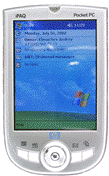


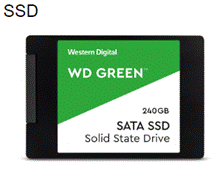






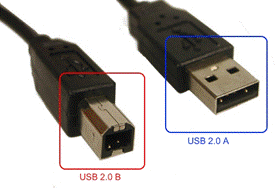
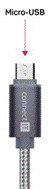
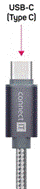


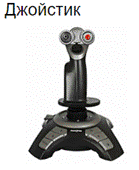










 байт = 1024 байт;
байт = 1024 байт; байт;
байт; байт;
байт; байт.
байт.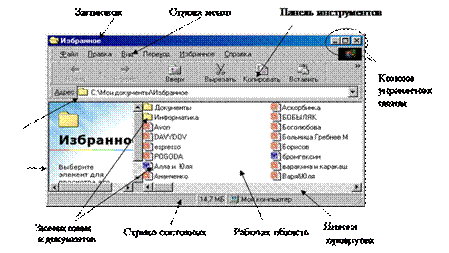
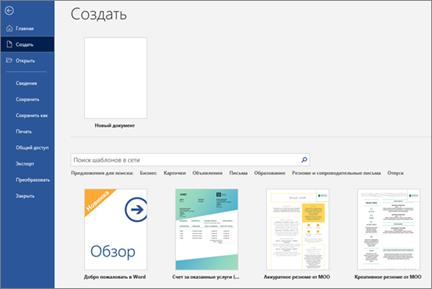
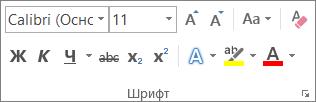
 Формат по образцу, а затем выделите текст, к которому вы хотите применить форматирование.
Формат по образцу, а затем выделите текст, к которому вы хотите применить форматирование. Формат по образцу дважды.
Формат по образцу дважды.